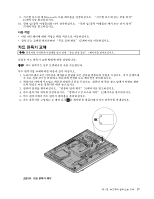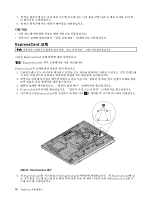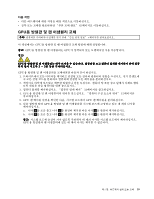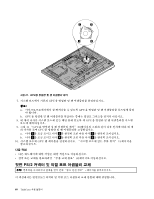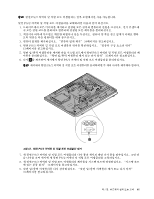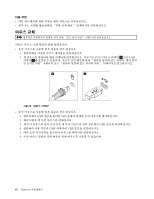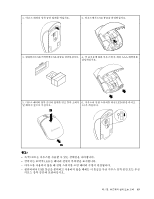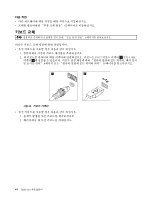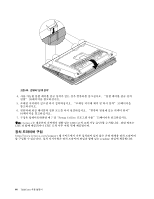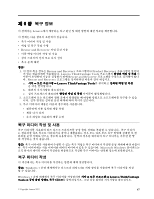Lenovo ThinkCentre M92z (Korean) User Guide - Page 74
마우스 교체, 컴퓨터의 사용 가능한 USB 커넥터에 USB 동글을 연결하십시오.
 |
View all Lenovo ThinkCentre M92z manuals
Add to My Manuals
Save this manual to your list of manuals |
Page 74 highlights
65 v 1 2 PS/2 1 또는 USB 커넥터 2 8 10 그림 43 1 USB 2 3 USB 4 USB USB 5 6 62 ThinkCentre
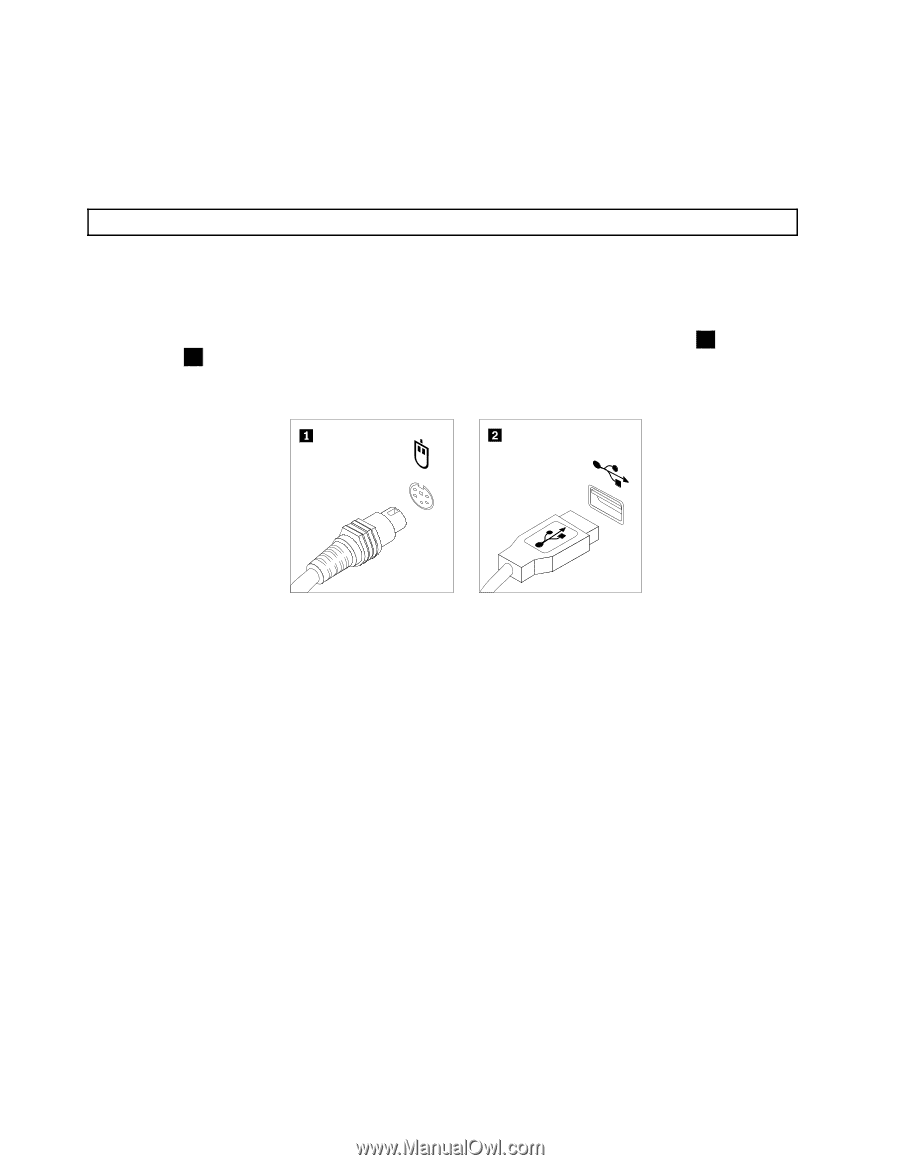
다음 작업
•
다른 하드웨어에 대한 작업은 해당 섹션으로 이동하십시오.
•
장착 또는 교체를 완료하려면 “부품 교체 완료” 65페이지로 이동하십시오.
마우스 교체
주의:
컴퓨터를 수리하거나 덮개를 열기 전에 “중요 안전 정보” v페이지를 읽어보십시오.
다음은 마우스 교체 방법에 관한 설명입니다.
•
유선 마우스를 사용할 경우 다음과 같이 하십시오.
1. 컴퓨터에서 이전의 마우스 케이블을 분리하십시오.
2. 새 마우스를 컴퓨터의 해당 커넥터에 연결하십시오. 마우스는 PS/2 마우스 커넥터
1
또는 USB
커넥터
2
에 연결할 수 있습니다. 마우스 연결 대상에 따라 “컴퓨터 앞면에 있는 커넥터, 제어 장치
및 표시등 위치” 8페이지 또는 “컴퓨터 뒷면에 있는 커넥터 위치” 10페이지를 참고하십시오.
그림43. 마우스 커넥터
•
무선 마우스를 사용할 경우 다음과 같이 하십시오.
1. 컴퓨터에서 USB 동글을 분리한 다음 문제가 발생한 무선 마우스를 제거하십시오.
2. 패키지에서 새 무선 마우스를 꺼내십시오.
3. 새 무선 마우스의 장착 공간 또는 새 무선 키보드의 장착 공간에서 USB 동글을 분리하십시오.
4. 컴퓨터의 사용 가능한 USB 커넥터에 USB 동글을 연결하십시오.
5. 다음 표의 지시사항을 참고하여 마우스용 배터리를 설치하십시오.
6. 무선 마우스 밑면의 전원 버튼을 켜면 마우스를 사용할 수 있습니다.
62
ThinkCentre
사용 설명서